Uw accountvaluta's toevoegen en bewerken
Laatst bijgewerkt: maart 13, 2024
Beschikbaar met elk van de volgende abonnementen, behalve waar vermeld:
|
|
Je kunt je HubSpot-account bijwerken om de primaire valuta van je bedrijf te gebruiken. Als je zaken doet in meerdere valuta's, kun je valuta's toevoegen aan je account en een wisselkoers instellen ten opzichte van de valuta van je primaire bedrijf om het bedrag van je deals nauwkeuriger bij te houden.
De beschikbare opties voor het beheren van valuta zijn afhankelijk van je HubSpot abonnement:
- Je kunt de bedrijfsvaluta van de account bewerken in alle accounts.
- Accounts met een Starter-, Professional- of Enterprise-abonnement kunnen meerdere valuta's gebruiken, maar hebben verschillende limieten voor het aantal toegestane valuta's. Bekijk de HubSpot Product & Services Catalogus voor meer informatie over deze limieten.
Bestaande valuta beheren
Om valuta's te bewerken, moeten gebruikers Super admin of Standaardinstellingen bewerken hebben.
- Klik in je HubSpot-account op het settings instellingen-pictogram in de bovenste navigatiebalk.
- Navigeer in het menu aan de linkerkant naar Account standaardinstellingen.
- Klik op het tabblad Valuta.
- Bovenaan zie je de valuta van je bedrijf. Dit is de valuta die wordt gebruikt in de totalen van de transactiebedragen en in alle transactierapporten, en het is de standaardvaluta wanneer je nieuwe deals aanmaakt.
- Om de standaardvaluta van je account bij te werken, beweeg je met de muis over de valuta en klik je op het vervolgkeuzemenu Acties .
- Klik in het dialoogvenster op het vervolgkeuzemenu Bedrijfsvaluta en selecteer een valuta.
- Klik op Opslaan.
- Als je meerdere valuta's hebt toegevoegd(alleenStarter, Professional en Enterprise ), zie je een tabel met de valuta's die je hebt toegevoegd en hun wisselkoersen.
- Om de wisselkoers van de valuta te bewerken, beweeg je met de muis over de valuta en klik je op Bewerken. Voer in het dialoogvenster een wisselkoers in en klik op Opslaan.
- Als u een valuta uit uw account wilt verwijderen, gaat u met de muisaanwijzer over de valuta en klikt u op Archiveren. Klik in het dialoogvenster op Valuta archiveren om te bevestigen. Als een valuta eenmaal is gearchiveerd, is deze geen optie meer voor nieuwe deals, maar wordt deze nog wel gebruikt voor bestaande deals. Voor deze bestaande deals kunt u de eigenschap Valuta handmatig bijwerken.
- Om historische wisselkoersen te bekijken, beweeg je met de muis over de valuta en klik je op het vervolgkeuzemenu Acties , waarna je Valutahistorie weergeven selecteert.
Een nieuwe valuta toevoegen (alleenStarter, Professional en Enterprise )
Om valuta's toe te voegen, moeten gebruikers Superbeheer of Facturering wijzigen en naam wijzigen op contractmachtigingen hebben.
- Klik in je HubSpot-account op het settings instellingen-pictogram in de bovenste navigatiebalk.
- Navigeer in het menu aan de linkerkant naar Account standaardinstellingen.
- Klik op het tabblad Valuta's en klik vervolgens op Valuta toevoegen.
- Klik op het vervolgkeuzemenu Valuta en selecteer je nieuwe valuta.
- Voer in het veld Wisselkoers de wisselkoers in die je nieuwe valuta omrekent naar je bedrijfsvaluta.
- Klik op Opslaan.
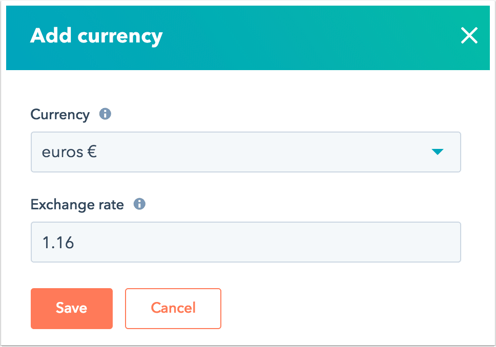
Meerdere valuta's gebruiken bij deals(alleenStarter, Professional en Enterprise )
Zodra je meerdere valuta's hebt ingesteld, kun je:
- Wijzig de valuta die wordt weergegeven in de Bedrag-eigenschap van een deal door de Valuta-eigenschap op de dealrecord te bewerken. Leer meer over hoe de eigenschap Valuta de eigenschappen Bedrag en Wisselkoersen van de deal beïnvloedt.
- Maak aangepaste eigenschappen die verwijzen naar de valuta van elke deal in plaats van de bedrijfsvaluta.
- Stel gebruikersspecifieke voorkeursvaluta's in voor het bekijken van transactiebedragen in de boardweergave.
Valuta-eigendom op deals
Je kunt de valuta van deals instellen met de eigenschap Valuta op je dealrecords. Het bedrag wordt dan weergegeven in de geselecteerde valuta. Op basis van de wisselkoers die je voor de valuta hebt ingesteld, wordt het bedrag vervolgens geconverteerd naar de valuta van je bedrijf in de instelling Bedrag in bedrijfsvaluta . Deze eigenschap wordt als volgt berekend:
- Als een transactie een gesloten status en een opgegeven sluitingsdatum heeft, gebruikt de eigenschap de wisselkoers die van kracht was op de opgegeven sluitingsdatum. Als er op dat moment geen wisselkoers van kracht was, dan zal de eigenschap de wisselkoers gebruiken die van kracht was op een tijdstip dat het dichtst bij de sluitingsdatum ligt. Als de sluitingsdatum in de toekomst ligt, zal de instelling worden bijgewerkt om de nieuwe wisselkoersen weer te geven als de sluitingsdatum nadert.
- Als een transactie een gesloten status heeft maar er geen sluitingsdatum is gespecificeerd, gebruikt de eigenschap de wisselkoers die van kracht was op het moment dat de transactie als gesloten werd gemarkeerd. Als er op dat moment geen wisselkoers van kracht was, gebruikt de eigenschap de wisselkoers die van kracht was op het tijdstip dat het dichtst ligt bij het moment waarop de deal als gesloten werd gemarkeerd.
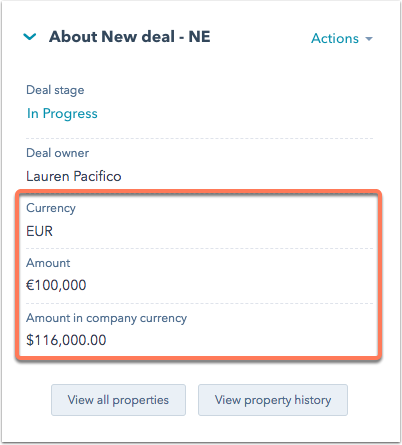
Wisselkoers op deals
Voor deals waarin een andere valuta dan de bedrijfsvaluta wordt gebruikt, wordt de wisselkoers als volgt berekend:
- Voor open deals werkt HubSpot de waarde Wisselkoers automatisch bij op basis van de meest recente wisselkoers die je voor de valuta hebt ingesteld en de eigenschap kan niet handmatig worden bewerkt.
- Zodra een deal is gesloten, wordt de wisselkoerswaarde niet automatisch bijgewerkt op basis van de door jou ingestelde wisselkoers, historische wisselkoersen, wijzigingen in de valutacode of updates van de bedrijfsvaluta. De Wisselkoers van een gesloten deal wordt ingesteld op basis van de wisselkoers die geldt op het moment van sluiten. In de toekomst kunnen gebruikers met superbeheerdersrechten of de scope
multi-currency-writede wisselkoerswaarde handmatig bijwerken voor individuele deals of voor meerdere deals in bulk. De waarde kan ook worden bijgewerkt via workflows, integraties of API-aanroepen die niet controleren op een gebruikers-ID.
Let op: als je de valuta van het bedrijf hebt bijgewerkt naar een valuta die eerder werd gebruikt voor deals, is het voor een nauwkeurige rapportage aan te raden om de wisselkoerswaarde bij te werken naar 1 voor de betreffende gesloten deals.
Aangepaste valuta-eigenschappen maken
Als je account deals heeft in verschillende valuta, kun je aangepaste valuta-eigenschappen maken die verwijzen naar de valuta van elke specifieke deal, in plaats van de bedrijfsvaluta. De standaardinstelling Commissiebedrag gebruikt bijvoorbeeld altijd de bedrijfsvaluta, maar als je de commissie voor deals in andere valuta's wilt bijhouden, kun je een aangepaste commissie-eigenschap maken op basis van de valuta's van de deals.
Let op: wanneer je een eigenschap instelt die de dealvaluta gebruikt, worden de waarden van de eigenschap niet automatisch bijgewerkt op basis van wisselkoersen. Als u de valuta van een deal bijwerkt, moet u de waarde van de aangepaste valuta-eigenschap handmatig bijwerken naar het juiste bedrag. Omdat de eigenschappen geen rekening houden met wisselkoersen, wordt het niet aanbevolen om aangepaste valuta-eigenschappen te gebruiken in rapporten.
Om een eigenschap te maken die de valuta van een deal gebruikt:
- Klik in je HubSpot-account op het settings instellingen-pictogram in de bovenste navigatiebalk.
-
Navigeer in het menu aan de linkerkant naar Eigenschappen.
-
Klik op het vervolgkeuzemenu Selecteer een object en selecteer vervolgens Deal properties.
- Klik rechtsboven op Maak eigenschap.
- Stel in het rechterpaneel de basisinformatie van de eigenschap in en klik op Volgende. U kunt een numerieke eigenschap of een berekeningseigenschap maken.
- Om een getaleigenschap te maken die de valuta van een deal gebruikt:
- Klik op het vervolgkeuzemenu Veldtype en selecteer Getal.
- Klik op het vervolgkeuzemenu Formaat en selecteer Valuta.
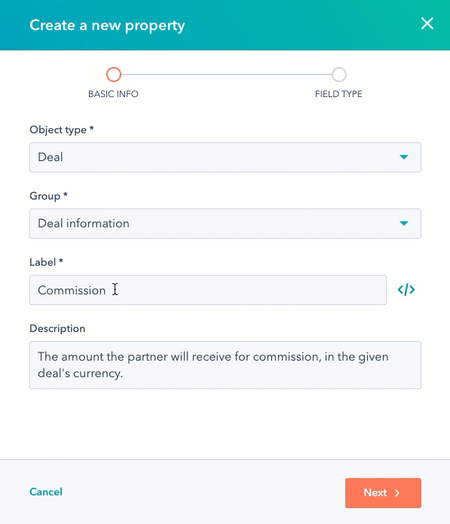
-
- Klik op Volgende.
- Schakel het selectievakje Gebruik recordvaluta in plaats van bedrijfsvaluta in.
- Om een berekeningseigenschap te maken die de valuta van een deal gebruikt( alleenProfessional en Enterprise ):
- Klik op het keuzemenu Veldtype, selecteer Berekening en klik vervolgens op Berekening maken.
- Klik op het vervolgkeuzemenu Berekende eigenschap en selecteer een van de volgende opties: Aangepaste vergelijking, Min, Max, Aantal, Som, Gemiddelde, Alleen naar beneden afronden, Alleen naar boven afronden of Naar dichtstbijzijnde afronden.
- Klik op het vervolgkeuzemenu Getalnotatie en selecteer Valuta.
- Schakel het selectievakje Gebruik recordvaluta in plaats van bedrijfsvaluta in.
Let op: het gebruik van een recordvaluta heeft alleen invloed op hoe de waarde wordt weergegeven en past niet automatisch een wisselkoers toe. Als u een aangepaste vergelijking maakt met de formule-editor, kunt u de functies exchange_rate of dated_exchange_rate opnemen in uw vergelijking om een wisselkoers toe te passen. Bijvoorbeeld [properties.amount] * exchange_rate('CAD').
- Klik op Maken als je klaar bent.
De valuta van je aangepaste eigenschap wordt bijgewerkt op basis van de waarde die is ingesteld voor Valuta op elke transactie. Als de eigenschap al een waarde heeft voor een deal en je wijzigt de valuta van die deal, dan verandert het valutasymbool, maar wordt de waarde niet bijgewerkt. Je kunt de waarde van de eigenschap handmatig bijwerken naar het door jou gewenste bedrag.
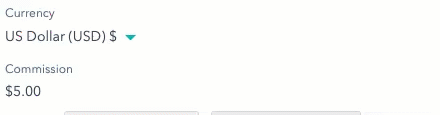
Stel een voorkeursvaluta in voor bedragen in de dealfase in boardweergave
Als je deals bekijkt in de boardweergave, worden de bedragen voor de dealfase die onder aan het board worden weergegeven standaard weergegeven in de valuta van het bedrijf. Als je account meerdere valuta's heeft, kan elke gebruiker een valuta selecteren om deze bedragen in de gewenste valuta weer te geven.
- Ga in je HubSpot-account naar CRM > Deals.
- Beweeg de muis over de bedragen onder aan het bord en klik vervolgens op Weergeven in de valuta van je voorkeur.
- Selecteer een valuta in het rechterpaneel en klik vervolgens op Opslaan. De bedragen worden nu weergegeven in de geselecteerde valuta.
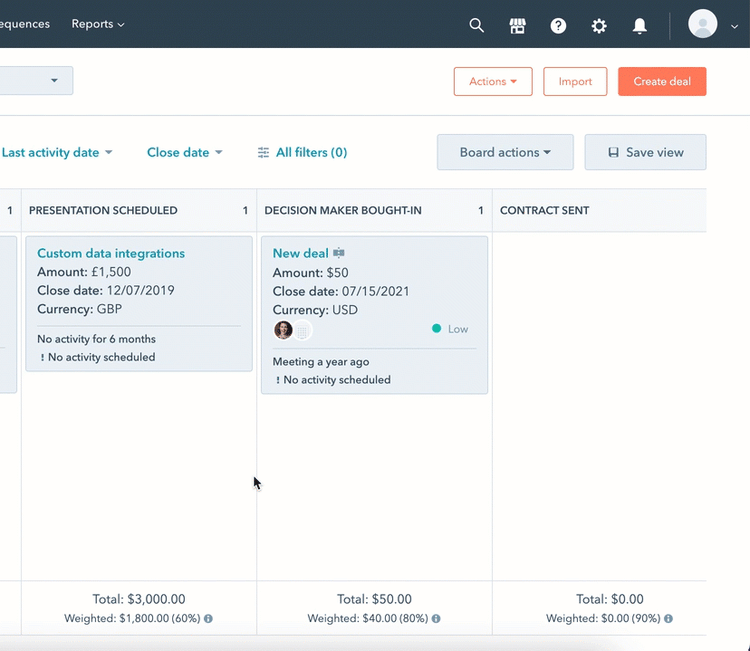
- Om in plaats daarvan de bedragen in bedrijfsvaluta weer te geven, beweeg je met de muis over deTotale en Gewogen bedragen en bekijk je de bedrijfsvaluta in het pop-upvenster.
- Om een andere valuta te selecteren of terug te keren naar de bedrijfsvaluta, klik je op het vervolgkeuzemenu Board Actions rechtsboven en selecteer je vervolgens Edit board (Bord bewerken). Selecteer in het rechterpaneel een valuta en klik op Opslaan.
De valuta van een regelitem bewerken (alleenSales Hub Professional en Enterprise )
Als je een gebruiker bent met een toegewezen Sales Hub Professional of Enterprise seat en producten aan je deals koppelt, moet je de valuta van het regelitem aanpassen aan die van de deal.
- Ga in het dealrecord naar de kaart Regelitems. Er verschijnt een waarschuwing "Ontbrekende valuta" naast elk regelitem dat moet worden bijgewerkt. Klik op Bewerken.
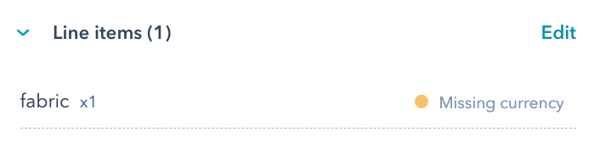
- Klik in de melding Uw regelitems missen een VEF-prijs op Prijzen bijwerken .

- Selecteer in het paneel Prijs regelitem bijwerken een bijgewerkte valutaoptie.
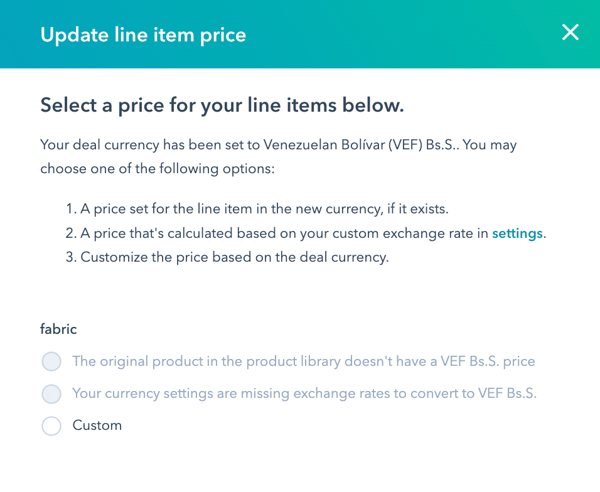
- Klik op Bevestigen.
- Klik op Opslaan en navigeer terug naar de dealrecord. De valuta van de post moet nu overeenkomen met de valuta van de deal.
